MicroStrategy - डेस्कटॉप
MicroStrategy डेस्कटॉप वातावरण बहुत सहज है। इसमें विश्लेषण के लिए डेटा आयात करने और विश्लेषण के परिणाम को निर्यात करने के लिए एक सरल मेनू है। मेनू में सर्वर से कनेक्ट करने की सुविधा, यदि आवश्यक हो तो डेटा सेट, विज़ुअलाइज़ेशन गैलरी, और डेटा फ़िल्टरिंग विकल्प, आदि देखें।
डेस्कटॉप विंडोज
निम्नलिखित स्क्रीनशॉट में माइक्रोस्ट्रैटे डेस्कटॉप विंडो की छवि दिखाई देती है।
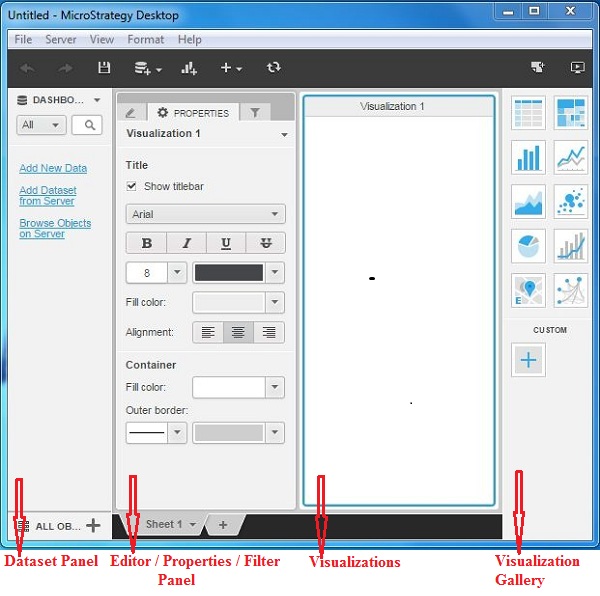
इन खिड़कियों में से प्रत्येक का संक्षिप्त विवरण निम्नलिखित है।
Dataset Panel- विश्लेषण करने के लिए आवश्यक डेटा सेट को जोड़ने के लिए इसका उपयोग किया जाता है। डेटा सेट किसी भी संगत स्रोत से आ सकता है। यह अनुभाग MicroStrategy सर्वर में उपलब्ध डेटा सेट से जुड़ने का विकल्प भी देता है।
Editor Panel- इसका उपयोग विश्लेषण के लिए निर्धारित डेटा से आवश्यक पंक्तियों और स्तंभों में लाने के लिए किया जाता है। इसके अलावा विभिन्न मैट्रिसेस या गणितीय अभिव्यक्तियों को यहां उपलब्ध डेटा विश्लेषण पर लागू किया जा सकता है।
Properties Panel- इस पैनल का उपयोग डेटा के प्रदर्शन स्वरूपों को सेट करने के लिए किया जाता है जैसे कि फ़ॉन्ट आकार, रंग संरेखण। आदि।
Filter Panel - इस पैनल का उपयोग विश्लेषण किए जा रहे डेटा सेट पर विभिन्न फिल्टर लगाने के लिए किया जाता है।
Visualizations- यह पैनल है जो डेटा विश्लेषण दिखाता है। आप डेटा ऑब्जेक्ट्स को इस पैनल पर खींच सकते हैं और परिणाम देखने के लिए विज़ुअलाइज़ेशन की एक विधि लागू कर सकते हैं।
Visualization Gallery- यह पैनल इनबिल्ट-विज़ुअलाइज़ेशन को प्रदर्शित करता है, जिसे सीधे डेटा सेट पर लागू किया जा सकता है। उपलब्ध विभिन्न विज़ुअलाइज़ेशन हैं - हीट मैप्स, बार चार्ट्स, बबल चार्ट्स, नेटवर्क डायग्राम्स आदि। यह कस्टम विज़ुअलाइज़ेशन बनाने की भी अनुमति देता है।